🗒️
ISOイメージマウント可能HDDケース(ZM-VE350)の使用までのメモ
ZALMAN ZM-VE350
ZALMAN ZM-VE350の初期セットアップ方法を記載します。このケースはISOイメージを選択後、マウントして仮想ドライブとして見せかけることができます。この機能を使って、ISOイメージをSSD経由でマウントすることでディスク読み込み速度が速くなるはずです。
主な用途としては、以下を想定して購入しました。
- リカバリディスクのISOイメージ保管
- 物理サーバー構築時のOSイメージ保管
- 複合機やインクジェットのドライバディスク保管
- アプリケーションインストール用メディア保管用
ただ、初期セットアップに注意点があるので、記載しておきます。
製品情報など
Amazonリンク
製品ドキュメント
使用方法
初期セットアップ手順
- SATA接続の2.5インチのSSD(HDD)を取り付ける
- ジョグスイッチを3秒間長押しします
- HDDモードにします
- コンピュータの管理を開くとディスクの初期化画面になります

- MBR(マスターブートレコード)を選択してOKをクリック
- ディスクの管理から、未割当領域を右クリックして、新しいシンプルボリュームをクリック

- 次へをクリック

- ボリュームサイズを指定して次へをクリック

- 以下画面にて、指定するドライブレターに変更したうえで次へをクリック
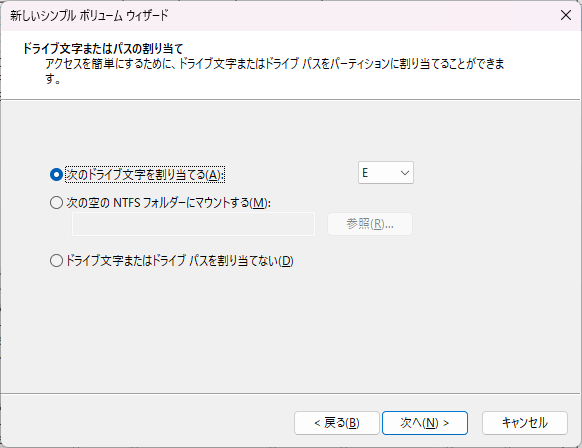
- 以下の画面でアロケーションサイズを4096、ボリュームラベルを間違えにくいものに変更する
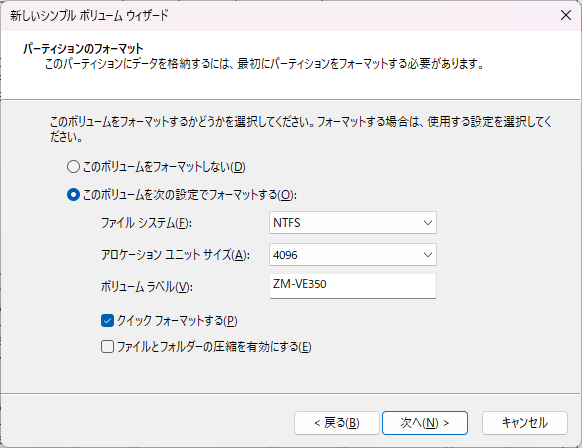
- 完了をクリックし、ウィザードを終了する

- ルートに _iso フォルダを作る

- 作成した _iso フォルダにISOイメージを保管する。※ファイル名に日本語があっても表示できていましたが、機種依存文字などは不明。
運用時の注意点
- ISOファイルのファイル名を変更したときは、一度PCから抜いて再接続が必要
- ISOイメージを選択するのが手間なので整理が必要
Discussion